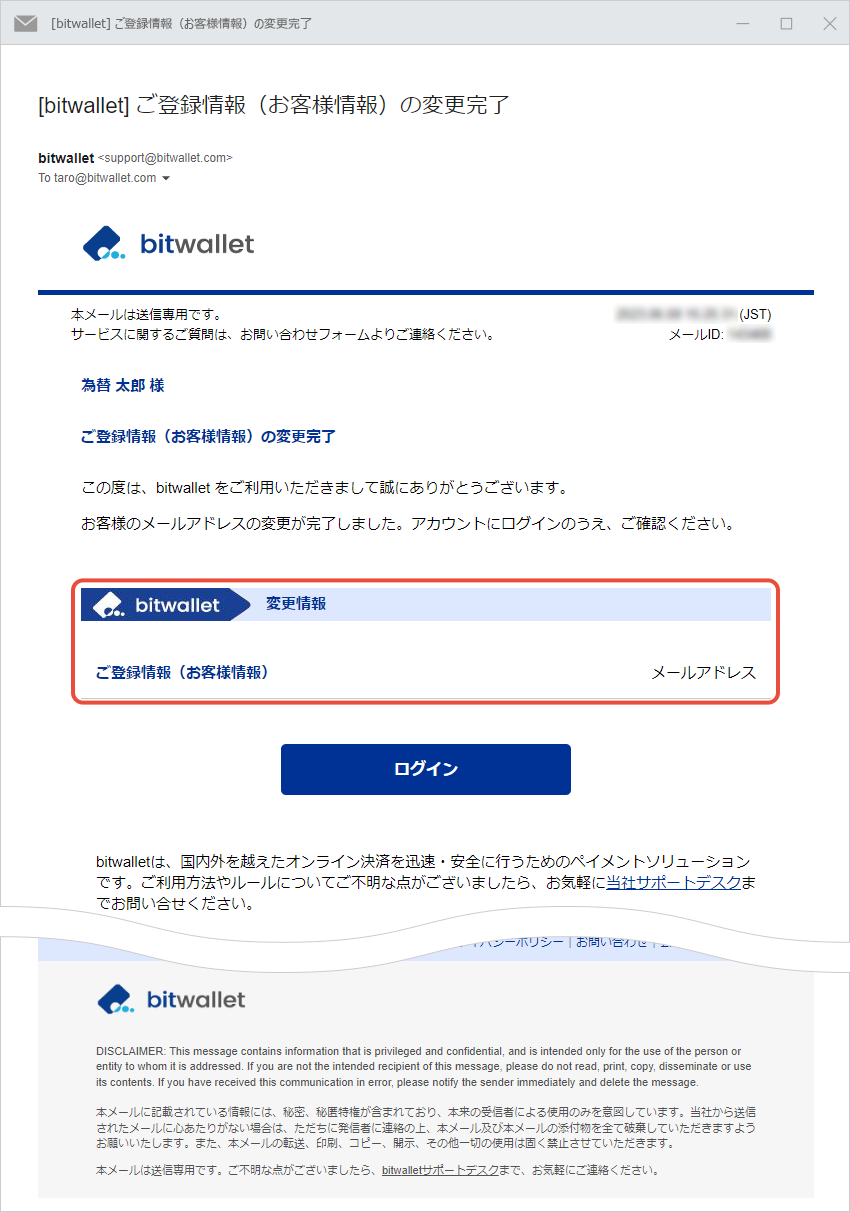Change ton adresse e-mail
bitwallet vous permet de modifier votre adresse email 6 mois après avoir enregistré votre compte.
Après avoir terminé la procédure de modification sur la page « Paramètres », cliquez sur le lien qui sera envoyé à votre nouvelle adresse e-mail pour finaliser la modification.
Cette section explique la procédure de modification de votre adresse e-mail.
1. Sélectionnez « Paramètres » (①) dans le menu et cliquez sur « Modifier » (③) dans « Adresse e-mail » sous « Sécurité » (②).
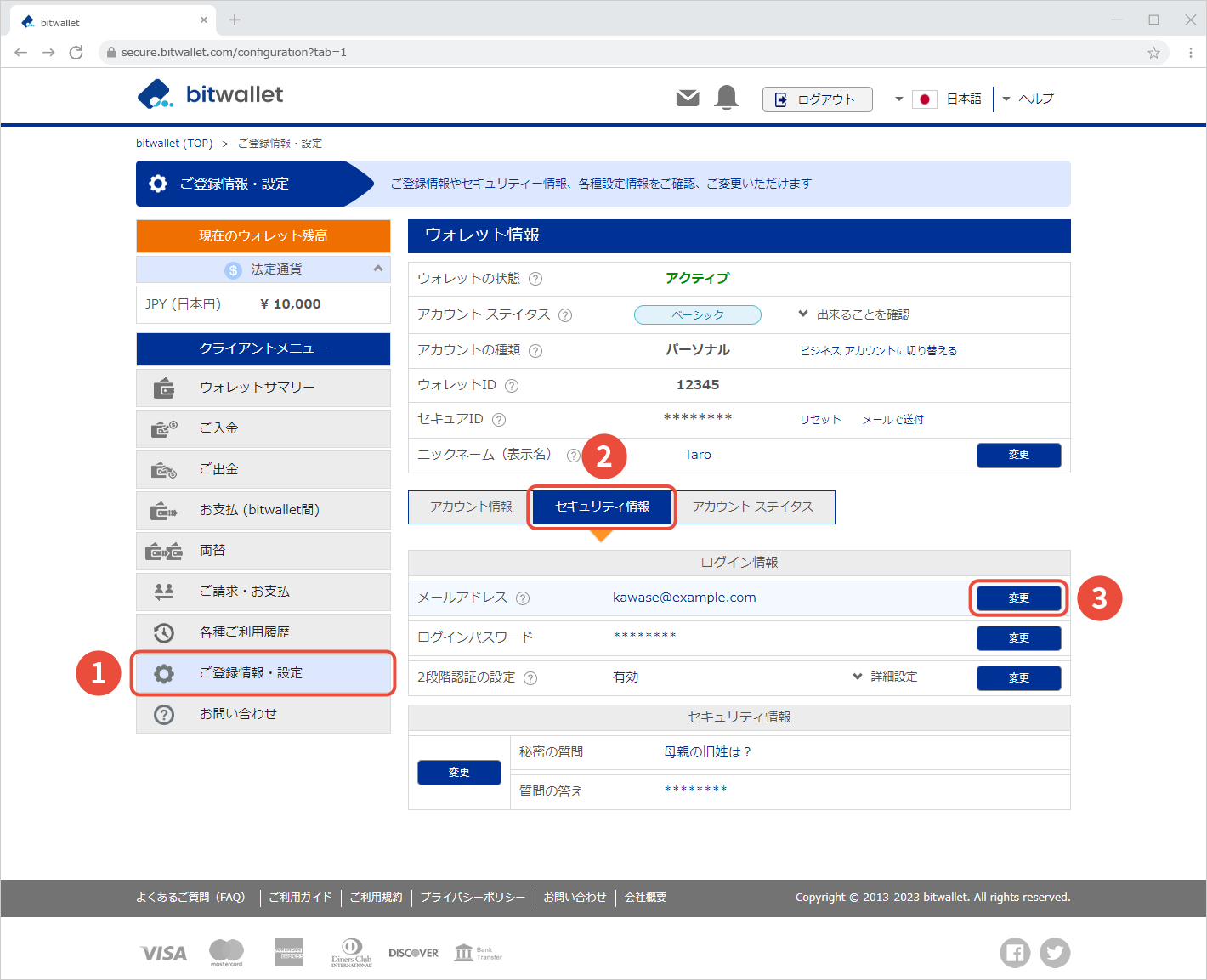
Si cela fait moins de 6 mois depuis que vous avez enregistré votre compte ou moins de 6 mois depuis votre dernière modification, vous ne pouvez pas modifier votre nouvelle adresse e-mail.
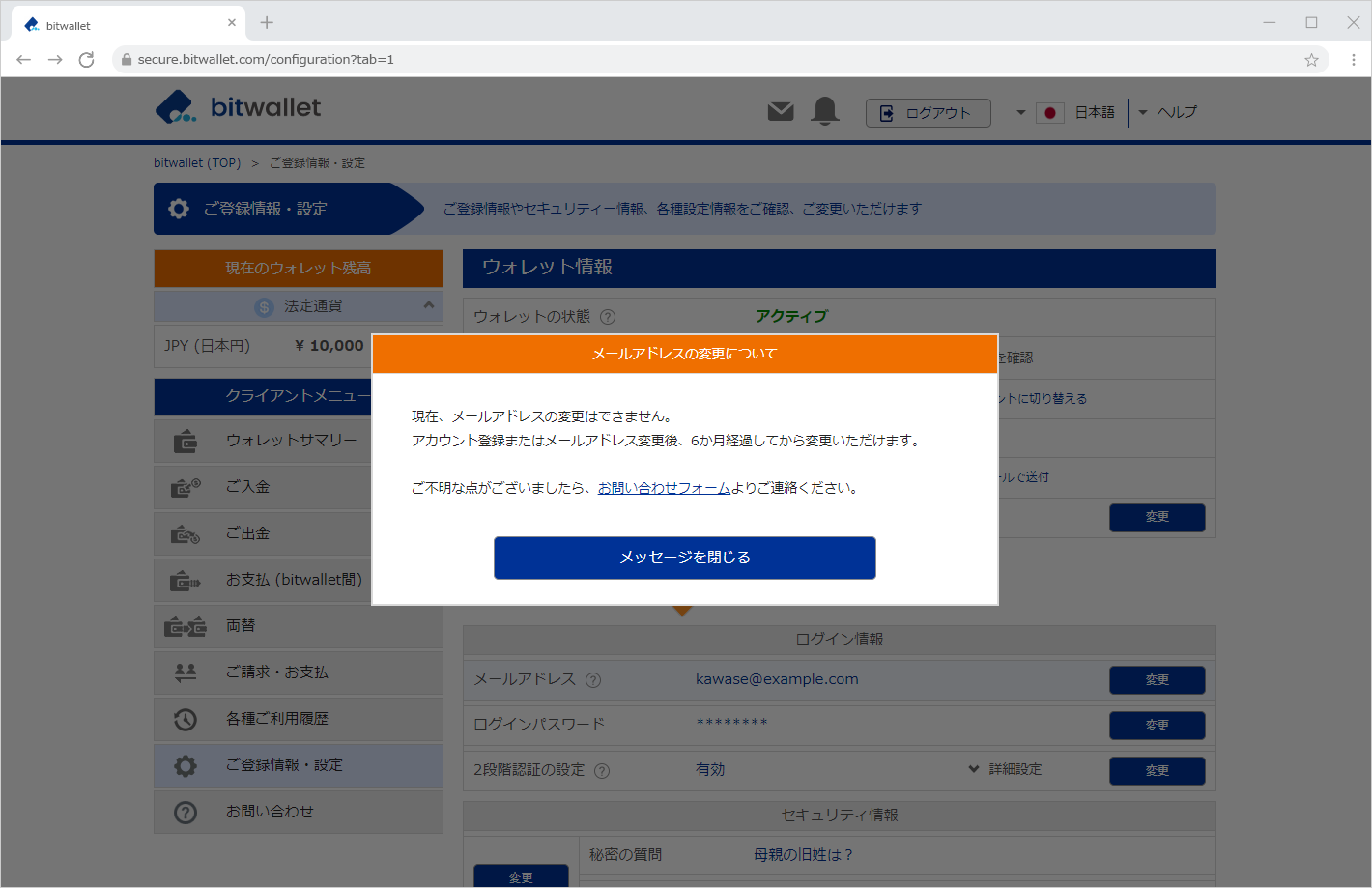

2. Sur l'écran « Changement d'adresse e-mail », confirmez que l'adresse e-mail actuellement enregistrée est affichée dans « Adresse e-mail vérifiée » (①), saisissez la « Nouvelle adresse e-mail » (②), puis cliquez sur « Suivant »(③).
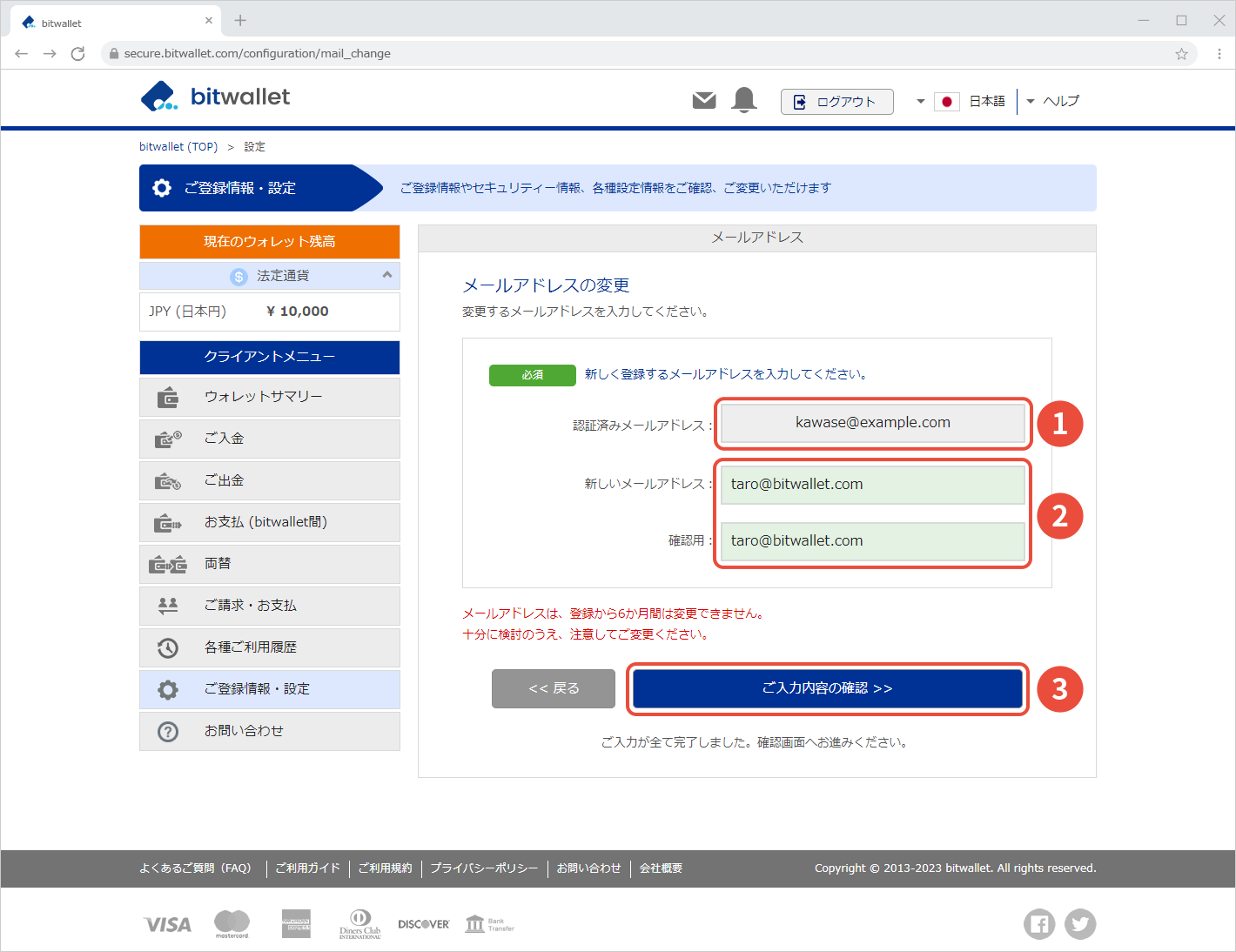

3. Confirmez les modifications sur l'écran de confirmation.
Entrez le « Code d'authentification » (①) pour l'authentification à 2 facteurs et cliquez sur « Envoyer un e-mail de confirmation » (②).
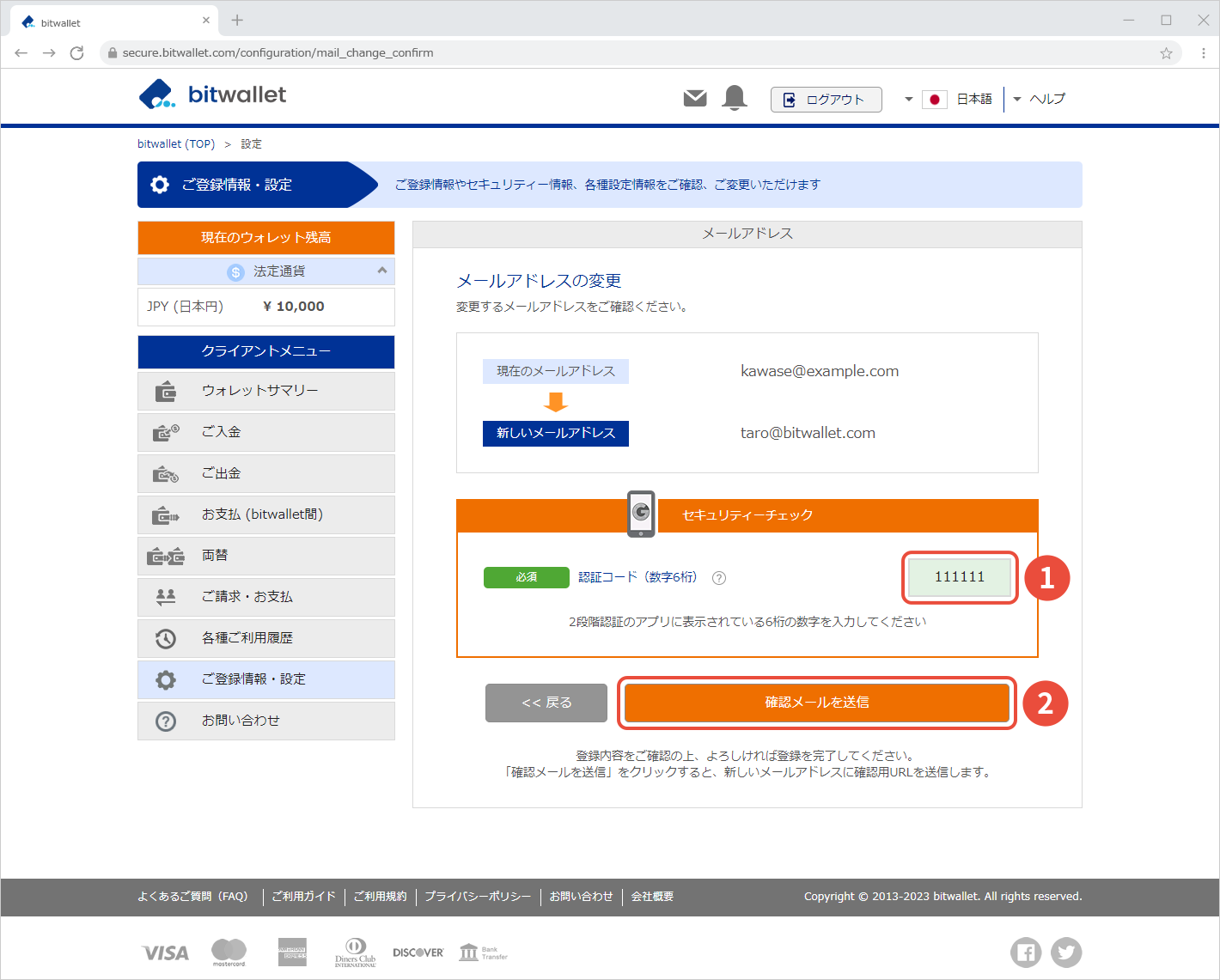
Si vous n'avez pas configuré l'authentification à 2 facteurs, saisissez « ID sécurisé » (①) au lieu de « Code d'authentification » et cliquez sur « Envoyer un e-mail de confirmation » (②).
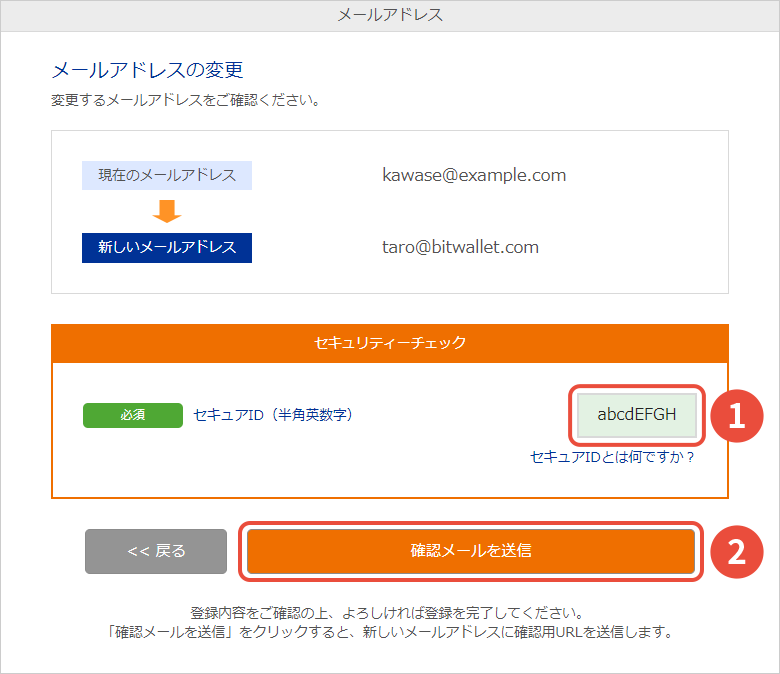

4. Lorsque le message « Envoyé avec succès » s'affiche, un « Lien de réinitialisation de l'adresse e-mail » sera envoyé à l'adresse e-mail que vous souhaitez modifier.
Cliquez sur « Fermer ».
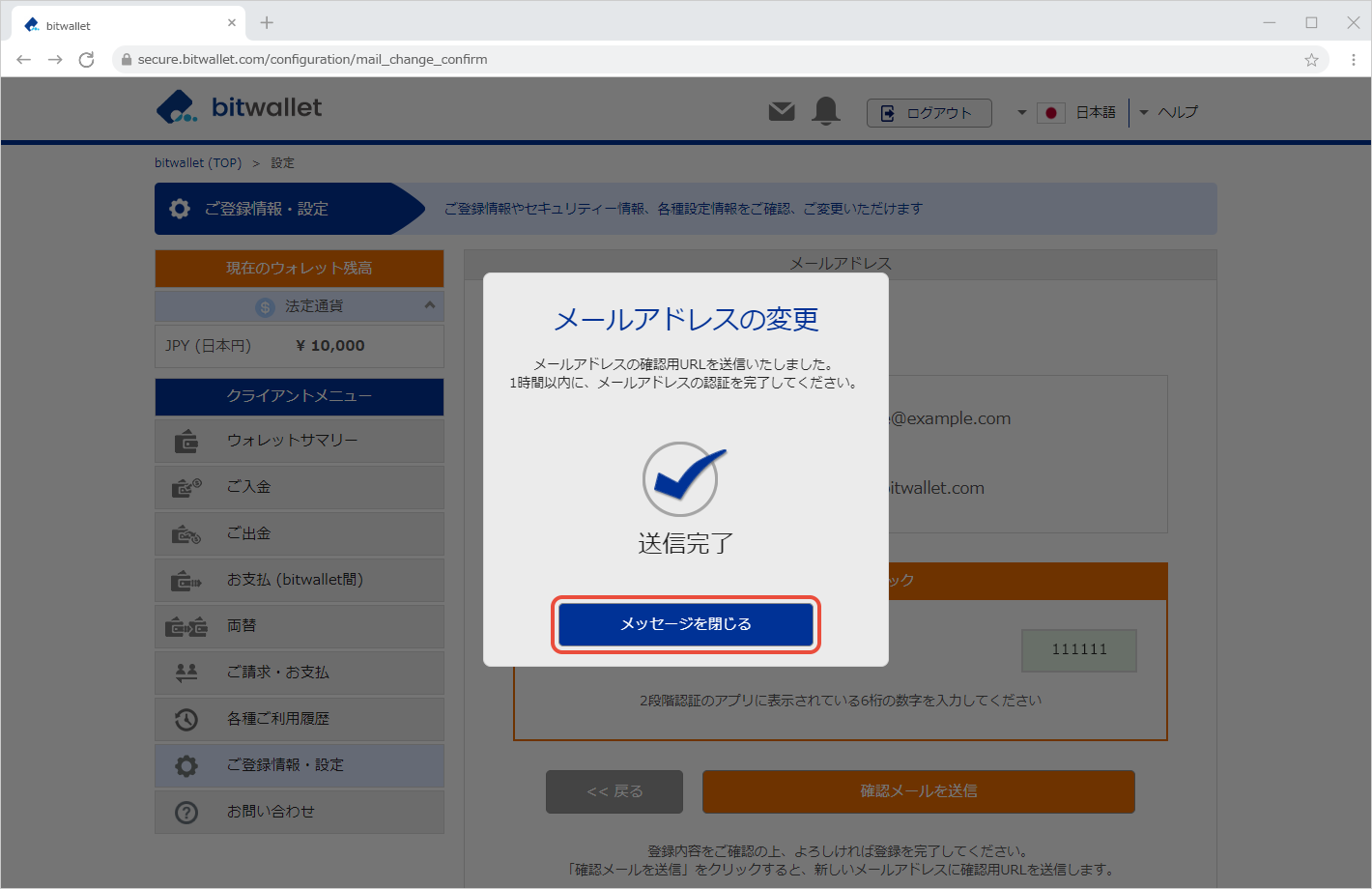

5. Un e-mail intitulé « Lien de réinitialisation de l'adresse e-mail » sera envoyé à l'adresse e-mail que vous souhaitez modifier.
L'e-mail comprendra un lien pour confirmer votre adresse e-mail. Cliquez sur le lien pour confirmer votre adresse e-mail.
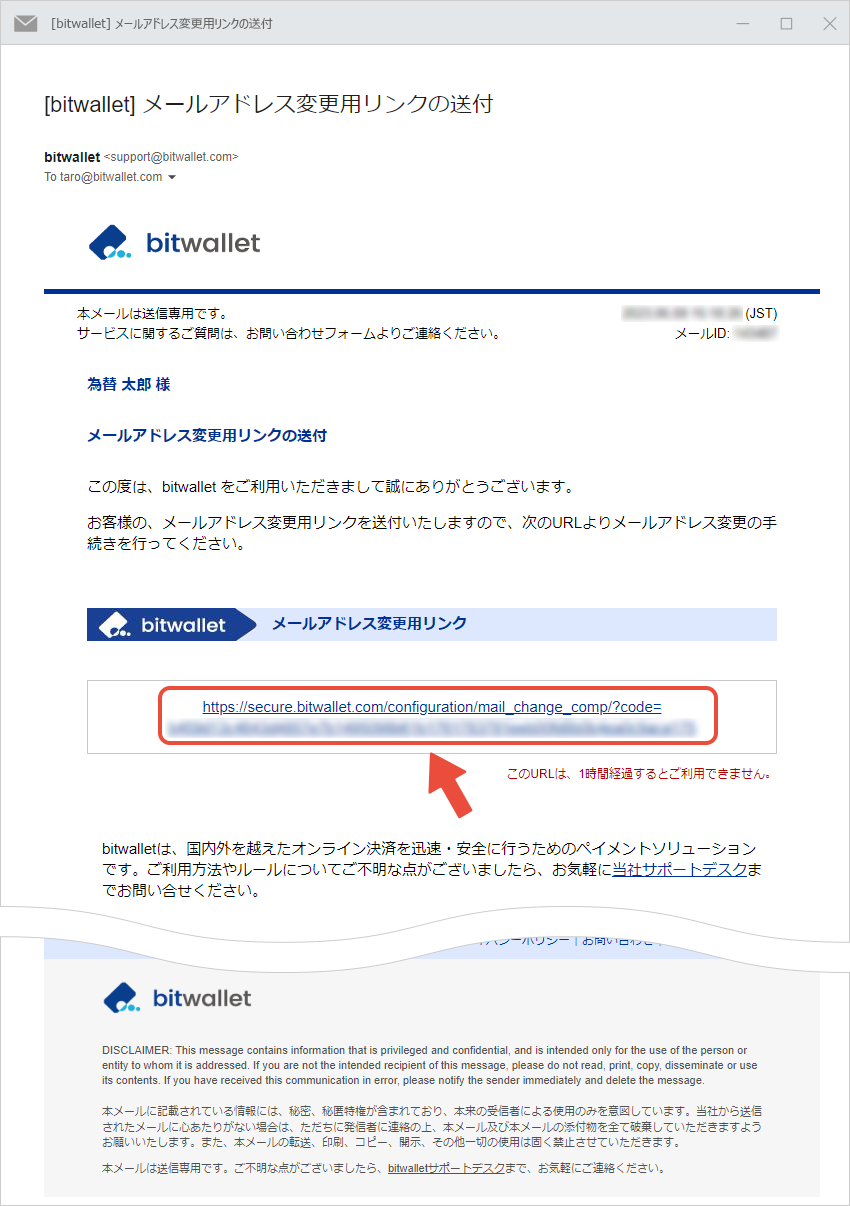
Le lien pour modifier votre adresse e-mail expire dans l'heure suivant l'envoi du lien. Si le lien permettant de modifier votre adresse e-mail a expiré, veuillez modifier à nouveau votre adresse e-mail depuis le début.

6. Lorsque le message « Avez confirmé votre adresse e-mail ». apparaît, le changement d'adresse e-mail est terminé. Cliquez sur « Connexion » pour passer à l'écran Résumé.
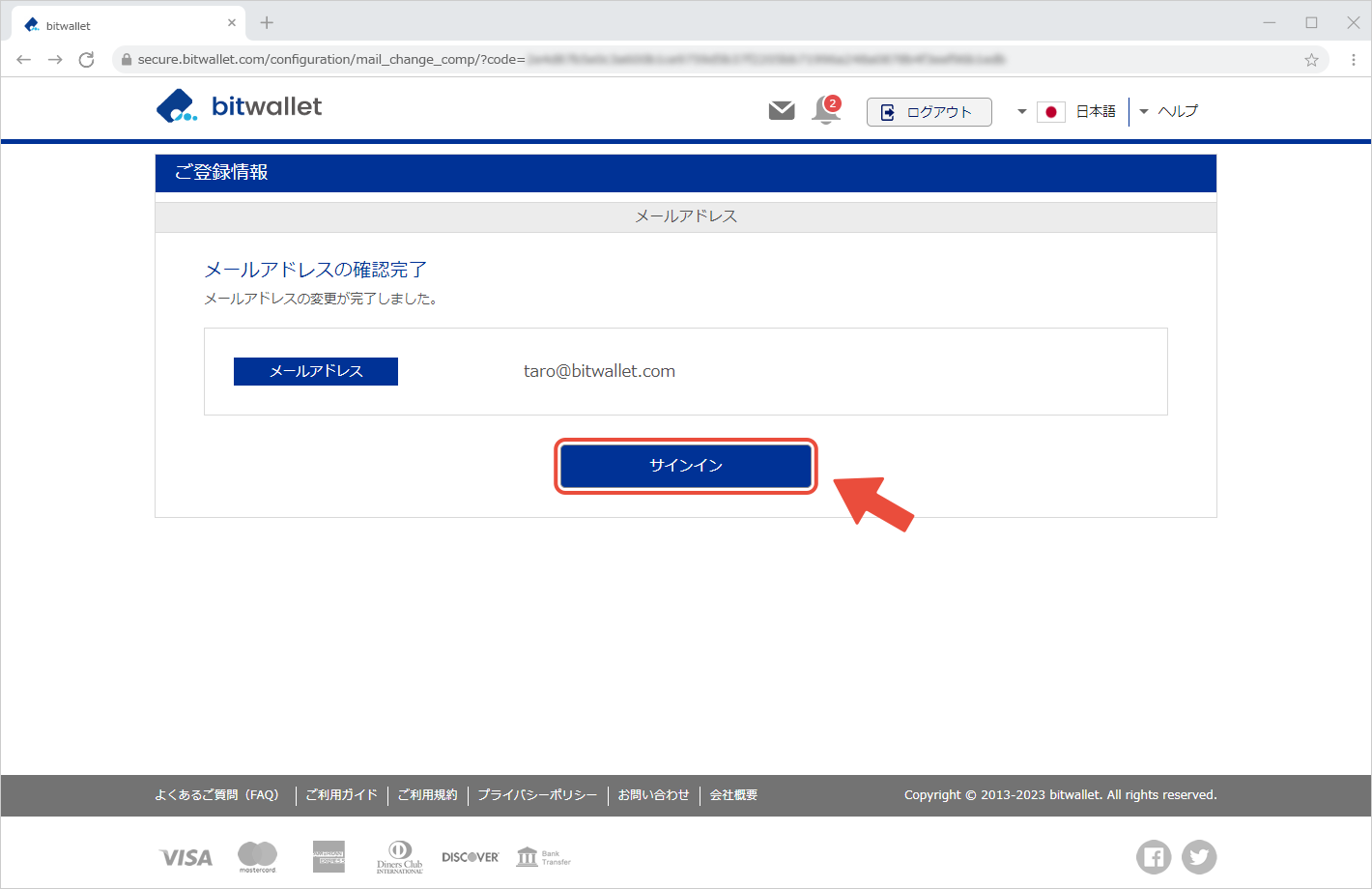

7. Sélectionnez « Paramètres » (①) et confirmez que votre adresse e-mail (③) a été modifiée dans « Sécurité » (②).
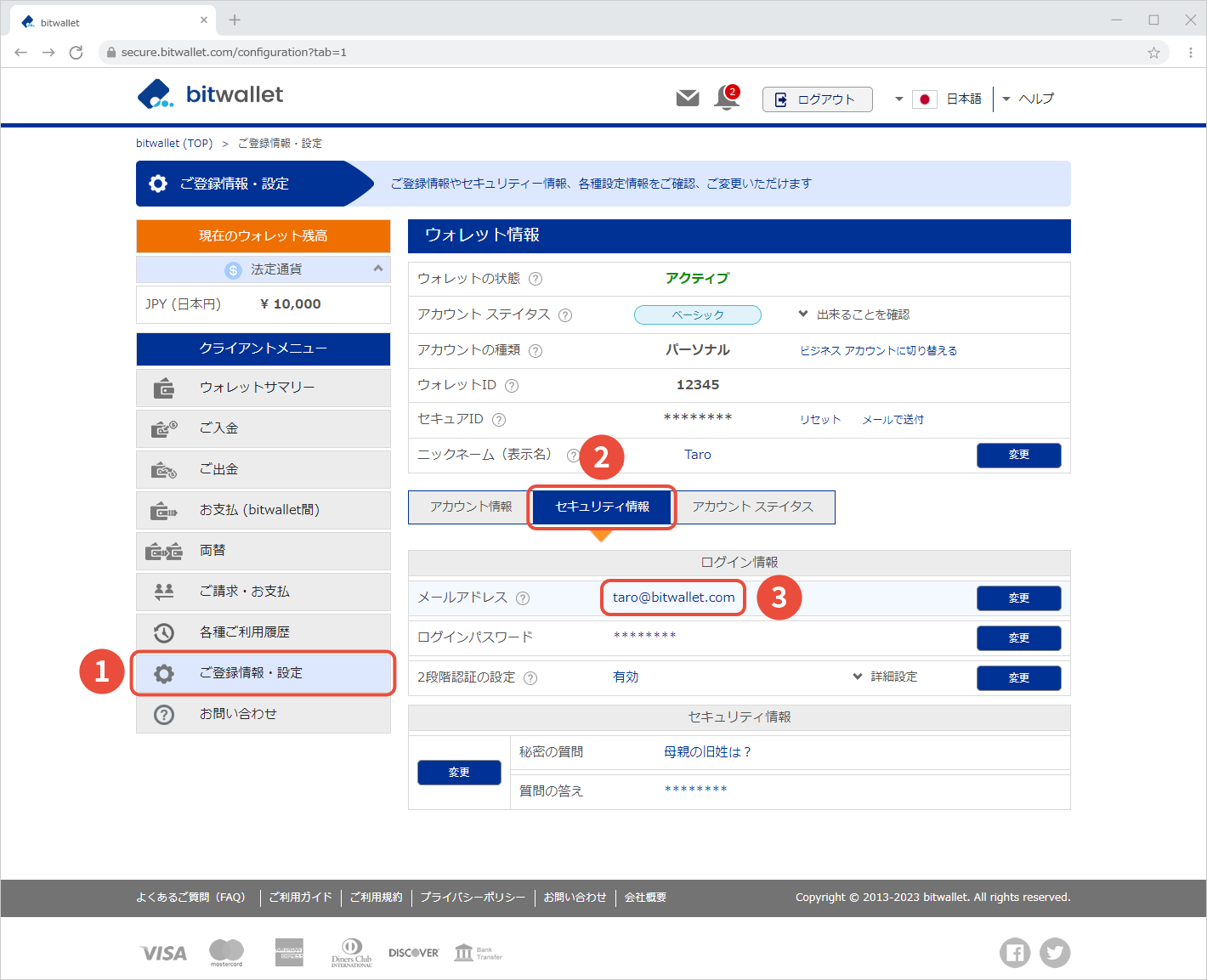

8. Une fois la modification terminée, un e-mail intitulé « La modification des informations enregistrées (informations client) est terminée » sera envoyé à l'adresse e-mail après la modification.
Pour des raisons de sécurité, l'e-mail ne contiendra pas les détails du changement.